WinServer2012R2+SQL2008R2群集实施手册簿
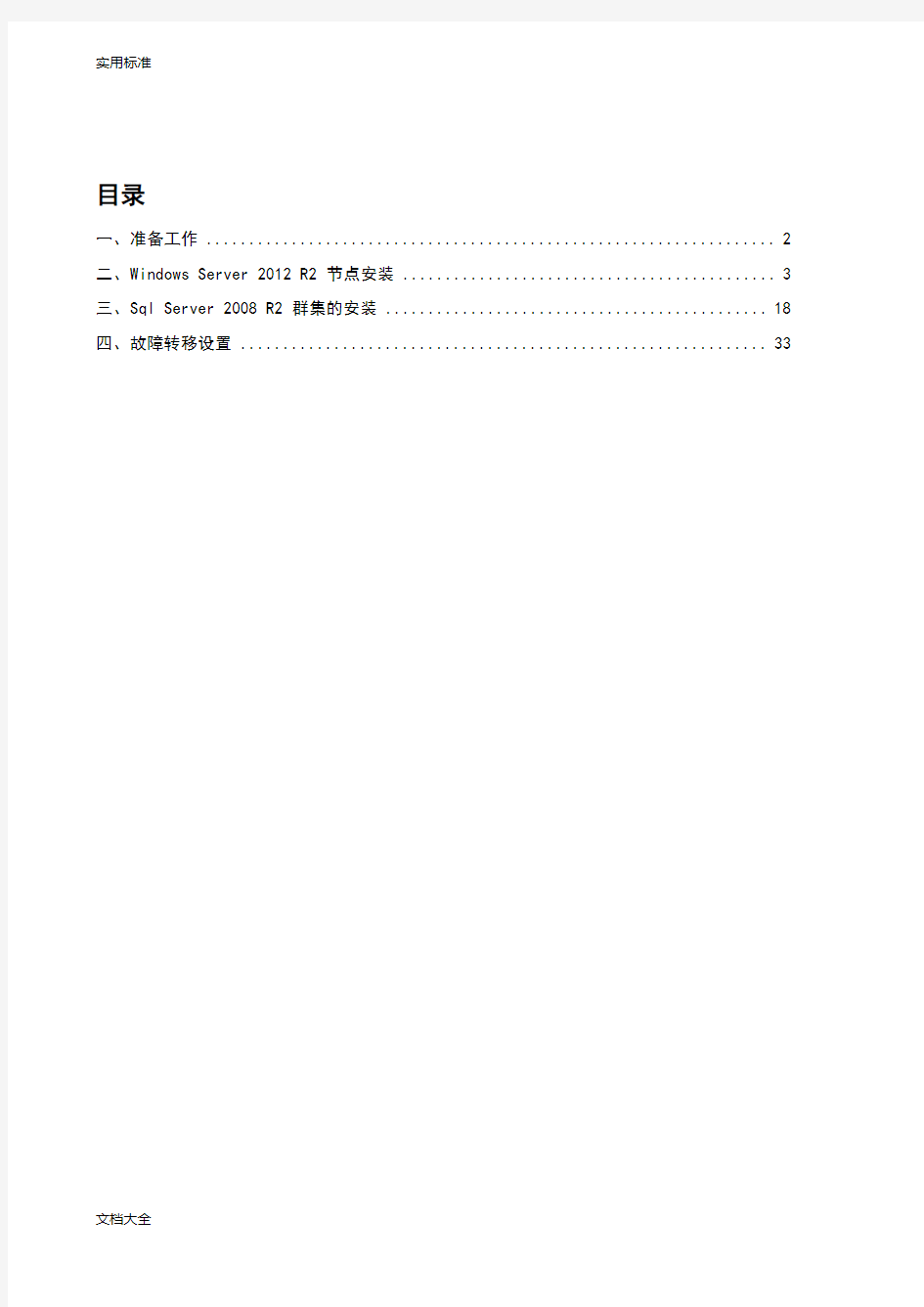
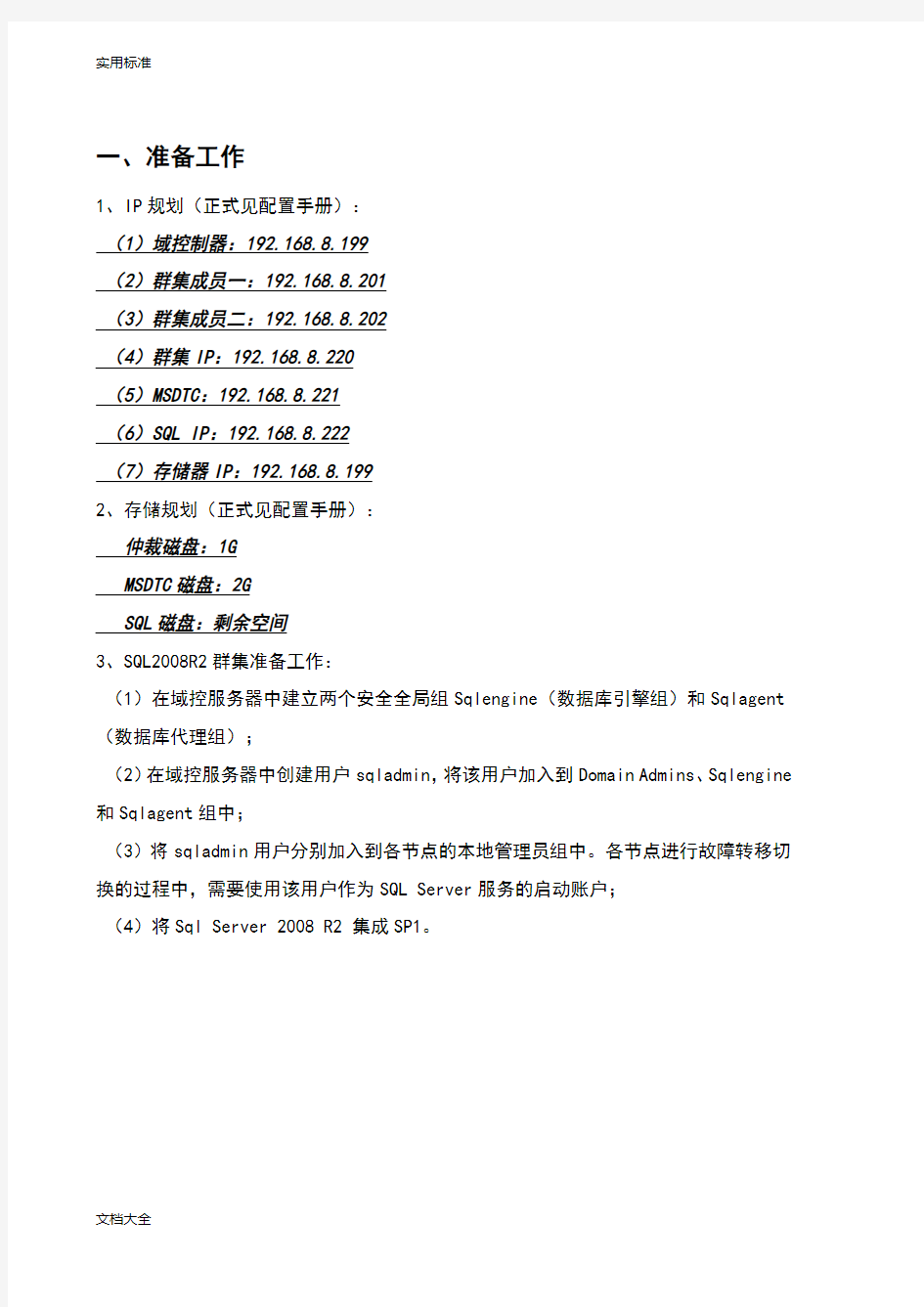
目录
一、准备工作 (2)
二、Windows Server 2012 R2 节点安装 (3)
三、Sql Server 2008 R2 群集的安装 (18)
四、故障转移设置 (33)
一、准备工作
1、IP规划(正式见配置手册):
(1)域控制器:192.168.8.199
(2)群集成员一:192.168.8.201
(3)群集成员二:192.168.8.202
(4)群集IP:192.168.8.220
(5)MSDTC:192.168.8.221
(6)SQL IP:192.168.8.222
(7)存储器IP:192.168.8.199
2、存储规划(正式见配置手册):
仲裁磁盘:1G
MSDTC磁盘:2G
SQL磁盘:剩余空间
3、SQL2008R2群集准备工作:
(1)在域控服务器中建立两个安全全局组Sqlengine(数据库引擎组)和Sqlagent (数据库代理组);
(2)在域控服务器中创建用户sqladmin,将该用户加入到Domain Admins、Sqlengine 和Sqlagent组中;
(3)将sqladmin用户分别加入到各节点的本地管理员组中。各节点进行故障转移切换的过程中,需要使用该用户作为SQL Server服务的启动账户;
(4)将Sql Server 2008 R2 集成SP1。
二、Windows Server 2012 R2 节点安装
1、在各节点安装操作系统(Windows Server 2012 R2),安装所有设备及驱动程序
2、添加角色:应用程序服务器(Application Server)
安装功能组件:
.Net Framework 3.5,(2).Net Framework 4.5,(3)Windows PowerShell(全部),(4)Windows Server迁移工具(Windows Server Migration Tools),(5)XPS查看器(XPS Viewer)
3、更改IP地址,心跳卡的NetBios禁用,
设置网卡优先级,加入域的网卡优先
4、更改各节点计算机名称为***,重启,
5、将节点加入到域,创建sqladmin用户,加入到本地管理员组。
6、重启登录到域。
7、添加角色及功能:(1)多路径I/O(Failover Clustering),(2)故障转移群集(Multipath I/O)
8、创建群集
创建过程中不验证
9、连接共享存储设备(HP 2040)(需要重启)
连接并初始化
10、添加磁盘(仲裁盘、DTC盘、SQL盘):(1)在磁盘管理器中连接存储磁盘(Online、initialize),(2)在群集中添加磁盘(Add Disk)并重启,(3)将磁盘转为维护模式(Turn On Maintenance Mode),(4)在磁盘管理器中创建卷,(5)在群集中关闭维护模式(Turn Off Maintenance Mode)
(添加磁盘)
(成功添加磁盘后重启)
(开启维护模式)
(在磁盘管理器中创建卷)
11、配置群集仲裁盘
12、添加分布式事务协调器(DTC)
13、【重要必做】解决“群集服务验证”项为失败(Install SQL2008R2 cluster fail on Win2012)
方法(1)Powershell界面【推荐】:(各个节点完成后重启)
add-windowsfeature RSAT-Clustering-AutomationServer
方法(2)图形化界面:在添加角色和功能向导,在功能步骤,找到故障转移群集工具,勾选“故障转移群集自动化服务器”,点击下一步至完成。
14、【重要必做】验证群集,否则安装SQL2008R2报错(KB953748)
三、Sql Server 2008 R2 群集的安装关闭网络防火墙
安装SQL故障转移群集第一个节点
使用SQL2008R2或集成SP1的SQL 2008安装文件进行安装,在安装界面选择创建新的SQL故障转移群集(注意:第一个安装的节点必须选择创建新的故障转移群集节点)
检查硬件是否满足要求,如果没有失败项,选择下一步(警告可以忽略)
安装支持文件
检查群集安装环境是否满足要求,警告项可以忽略,如果存在失败项则无法继续安装
VMware-vSphere日常操作手册
# 虚拟化操作手册 (
目录 一、vsphere虚拟化管理 (3) 1) 虚拟化组成及介绍 (3) > 2) ESXi (3) 3) 登录vcenter (8) 4) 新建虚拟机 (9) 5) 虚拟机的开启、安装操作系统和关闭 (22) 6) 安装VMTOOLS (26) 7) 更改虚拟机CPU和内存配置 (27) 8) 增加虚拟机硬盘 (31) 9) 虚拟机增加网卡 (37) > 10) 新建portgroup (41) 11) 虚拟机在ESXI主机间迁移 (44) 12) 虚拟机在存储LUN间迁移 (47) 13) 克隆虚拟机 (49) 14) 倒换成模板 (52) 15) 模板倒换成虚拟机 (55) 16) 删除虚拟机 (58) 17) 对ESXi的物理主机关机维护操作 (59) ~ 三、P2V转换 (61) 1) 安装Converter Server (61) 2) 登录Converter Server client (63) 3) Linux P2V (63) 4) Windows P2V (69) & ?
一、vsphere虚拟化管理 1)* 2)虚拟化组成及介绍 Vsphere 包括vcenter和ESXI主机组成. 虚拟机运行在ESXI主机上。 ESXI系统安装在物理服务器上。 Venter是虚拟化的管理平台,它安装在一台虚拟机上。 3)ESXi 连接服务器,或者从HP服务器的iLo管理界面中,登录ESXi界面。¥
" 按F2,登录。
常用的操作就两块,网络和troubleshooting。 其中troubleshooting中的restart management agents选项,用在vcenter无法管理ESXi
vmwarevsphere虚拟化平台运维手册
VMware虚拟化平台 运维手册
文档编辑记录 版本记录 术语和缩写 为了方便阅读,特将文中提及的术语及缩写列示如下: 本文中所有内容均属XX公司和xx公司的商业秘密。未经允许,不得作任何形式的复制和传播。
目录 1.概述错误!未指定书签。 1.1目的错误!未指定书签。 1.2现状描述错误!未指定书签。 1.2.1软件版本错误!未指定书签。 1.2.2用户名及密码错误!未指定书签。 2.管理虚拟机错误!未指定书签。 2.1登录vCenterserver错误!未指定书签。 2.2新建虚拟机错误!未指定书签。 2.3编辑虚拟机错误!未指定书签。 2.4挂载镜像错误!未指定书签。 2.5安装VMwareTools错误!未指定书签。 2.6删除虚拟机错误!未指定书签。 2.7模板部署虚拟机错误!未指定书签。 2.8克隆虚拟机错误!未指定书签。 2.9虚拟机快照错误!未指定书签。 2.10删除虚拟机快照错误!未指定书签。 3.监控虚拟化平台错误!未指定书签。 3.1性能监控错误!未指定书签。 3.2任务和事件错误!未指定书签。 3.2.1任务错误!未指定书签。 3.2.2事件错误!未指定书签。 3.3警报错误!未指定书签。 3.4日志错误!未指定书签。 概述 1.1目的 本手册针对VMware虚拟化平台提供日常维护操作的指导。 1.2现状描述 本项目由28台物理主机和一台VC组成,另部署一套VCOPS和VDPA。 1.2.1软件版本 物理主机:VMware-ESXi-5.5.0 Vcenter:VMware-vCenter-Server-Appliance-5.5.0 Vcops: Vdpa: 1.2.2用户名及密码 管理虚拟机 1.3登录vCenterserver
VMwarevSphere管理员手册指南
VMwarevSphere 管理员手册 VMware
目录 1.概述 (4) 1.1目标读者 (4) 1.2VMware vSphere 组件 (4) 2.vSphere 平台管理环境配置 .............................. 错误!未定义书签。 2.1vSphere 平台配置信息.............................................................................. 错误!未定义书签。 2.2VMFS配置信息 ........................................................................................ 错误!未定义书签。 3.ESX配置管理 (6) 3.1ESXI主机配置管理 (6) 3.1.1用vSphere Client 登录到ESXI主机 (6) 3.1.2查看处理器信息 (8) 3.1.3添加存储 (9) 3.1.4配置网络 (9) 3.2许可证管理 (9) 3.2.1添加许可证/更换到VMware Center (9) 3.2.2为 ESXI主机分配许可证密钥 (11) 3.3配置/更改ESXI主机为NTP客户端 (12) 3.3.1DNS和路由配置 (14) 3.3.2配置管理验证服务 (16) 3.4集群配置管理 (17) 3.5网络配置管理 (23) 3.5.1网络配置 (23) 3.5.2添加虚拟交换机 (23) 3.5.3添加端口组 (25) 3.5.4添加上行链路适配器 (27) 3.5.5更改 vSwitch 的端口数 (28) 3.5.6编辑虚拟交换机的安全策略 (30) 3.5.7编辑虚拟交换机的故障切换和负载平衡策略 (32)
vmwarevsphere日常操作手册
虚拟化操作手册2018年1月23日
目录 一、vsphere虚拟化管理 (3) 1) 虚拟化组成及介绍 (3) 2) ESXi (3) 3) 登录vcenter (8) 4) 新建虚拟机 (9) 5) 虚拟机的开启、安装操作系统和关闭 (22) 6) 安装VMTOOLS (26) 7) 更改虚拟机CPU和内存配置 (27) 8) 增加虚拟机硬盘 (31) 9) 虚拟机增加网卡 (37) 10) 新建portgroup (41) 11) 虚拟机在ESXI主机间迁移 (44) 12) 虚拟机在存储LUN间迁移 (47) 13) 克隆虚拟机 (49) 14) 倒换成模板 (52) 15) 模板倒换成虚拟机 (55) 16) 删除虚拟机 (58) 17) 对ESXi的物理主机关机维护操作 (59) 三、P2V转换 (61) 1) 安装Converter Server (61) 2) 登录Converter Server client (63) 3) Linux P2V (63) 4) Windows P2V (69)
一、vsphere虚拟化管理 1)虚拟化组成及介绍 Vsphere 包括vcenter和ESXI主机组成. 虚拟机运行在ESXI主机上。 ESXI系统安装在物理服务器上。 Venter是虚拟化的管理平台,它安装在一台虚拟机上。 2)ESXi 连接服务器,或者从HP服务器的iLo管理界面中,登录ESXi界面。 如果不是hp服务器可以用管理界面进行管理。或者直接到机房的物理服务器前进行如下操作
按F2,登录。
常用的操作就两块,网络和troubleshooting。 其中troubleshooting中的restart management agents选项,用在vcenter无法管理ESXi主机时。
VMwarevSphere日常操作手册
VMware-vSphere日常操作手册
————————————————————————————————作者:————————————————————————————————日期:
虚拟化操作手册2018年1月23日
目录 一、vsphere虚拟化管理 (5) 1)虚拟化组成及介绍 5 2) ................................................................................................................................... ESXi 5 3)登录vcenter 11 4)新建虚拟机 12 5)虚拟机的开启、安装操作系统和关闭 25 6)安装VMTOOLS 29 7)更改虚拟机CPU和内存配置 30 8)增加虚拟机硬盘 34 9)虚拟机增加网卡 40 10)新建portgroup 44 11)虚拟机在ESXI主机间迁移 47 12)虚拟机在存储LUN间迁移 50 13)克隆虚拟机 52 14)倒换成模板 55 15)模板倒换成虚拟机 58 16)删除虚拟机 61 17)对ESXi的物理主机关机维护操作 62 三、P2V转换 (64) 1)安装Converter Server 64 2)登录Converter Server client 66 3)Linux P2V
66 4)Windows P2V 72 一、vsphere虚拟化管理 1)虚拟化组成及介绍 Vsphere 包括vcenter和ESXI主机组成. 虚拟机运行在ESXI主机上。 ESXI系统安装在物理服务器上。 Venter是虚拟化的管理平台,它安装在一台虚拟机上。 2)ESXi 连接服务器,或者从HP服务器的iLo管理界面中,登录ESXi界面。 如果不是hp服务器可以用管理界面进行管理。或者直接到机房的物理服务器前进行如下操作
vmware vsphere 6.7虚拟化完整祥细配置手册
Vmware服务器虚拟化完整配置 VSPHERE 6.7虚拟化搭建及配置 Simon
目录 一、安装环境介绍 (3) 二、安装与配置vmware vsphere 6.7 (4) 1、安装vsphere 6.7 (4) 2、配置密码 (4) 3、配置DNS、主机名和IP地址 (5) 三、配置Starwind V8虚拟存储 (6) 四、使用windows 2012R2创建ISCSI存储 (9) 1、添加角色和功能 (9) 2、配置ISCSI链接 (10) 五、安装vcenter server 6.7 for windows (17) 1、安装vcenter server(自带嵌入式数据库) (17) 2、配置外部数据库SQL SERVER 2008 (22) 3、使用外部数据库安装Vcenter server (25) 六、安装Vcenter Server 6.7 for linux (29) 1、安装Linux版本的Vcenter (29) 七、创建数据中心和群集HA (42) 1、新建数据中心 (42) 2、创建群集HA (42) 八、添加ESXI主机和配置存储、网络 (44) 1、添加ESXI主机到群集中 (44) 2、配置存储 (45) 3、添加网络 (47) 九、创建虚拟机 (49) 1、上传镜像至共享存储 (49) 2、新建虚拟机 (49) 3、将虚拟机克隆为模板 (53) 4、通过模板部署新虚拟机 (55) 十、物理机迁移至ESXI(P2V) (60) 1、迁移windows物理机 (60) 2、迁移Linux物理机 (65)
3、使用Acronis BR迁移linux物理机 (66) 十一、vmotion迁移测试 (81) 十二、HA高可用测试 (83) 十三、VMware vSphere FT双机热备 (84) 十四、vSphere Data Protection配置部署 (86) 1、部署VDP模板 (86) 2、配置VDP (90) 3、创建备份作业 (96) 十五、部署vRealize Operations Manager (101) 1、部署ova模版 (101) 2、配置vRealize Operations Manager (104) 十六、部署VMware-vRealize-Log-Insight (110) 1、部署OVF模版 (110) 十七、附录 (117)
VMware_vSphere配置使用手册解析
vSphere配置使用手册
关于本文档文档信息
目录 1.配置EXSI主机 (4) 2.配置vCenter Server (5) 2.1新建数据中心以及群集 (5) 2.2添加ESXi主机到vCenter (10) 2.3配置存储 (11) 2.4配置网络 (13) 2.4.1创建VMkernel网络交换机 (13) 2.4.2创建虚拟网络交换机 (14) 2.4.3添加适配器到交换机 (15) 2.4.4添加VMkernel网络到交换机 (16) 2.4.5添加虚拟网络到交换机 (18) 2.4.6配置VMOTION网络 (19) 2.4.7配置HA网络 (21) 2.5配置NTP时间同步 (23) 2.6配置邮件服务 (24) 2.7配置告警邮件通知 (25) 2.8创建新的角色 (28) 2.9添加权限 (29) 3.虚拟机管理 (32) 3.1创建虚拟机 (32) 3.2安装客户机操作系统 (34) 3.3安装VMWARE TOOLS (34) 3.4克隆虚拟机转换为模板 (35) 3.5从模板部署虚拟机 (36) 3.6虚拟机的迁移 (38) 3.7修改虚拟机的资源配置 (38) 3.8虚拟机随ESXI主机一起启停 (39)
1.配置EXSI主机 如果文字说明与图片说明不相符,请以文字说明为准。 1.设置主机root密码 选择“Configure Password” 2.输入root新的密码,然后按Enter键 3.接下来,选择“configure the management network”,设置一个静态的IP管理地址 按Enter键 4.确保在网络适配器配置里,你所需的网络适配器右侧窗口中显示。 如果不是,按Enter键,然后选择正确的适配器 5.选择“IP Configuration”
VMwarevSphere日常操作手册
VMwarevSphere日常操作手册
虚拟化操作手册 1月23日
目录 一、vsphere虚拟化管理 (4) 1) 虚拟化组成及介绍 (4) 2) ESXi (4) 3) 登录vcenter (10) 4) 新建虚拟机 (11) 5) 虚拟机的开启、安装操作系统和关闭 (24) 6) 安装VMTOOLS (28) 7) 更改虚拟机CPU和内存配置 (29) 8) 增加虚拟机硬盘 (33) 9) 虚拟机增加网卡 (39) 10) 新建portgroup (43) 11) 虚拟机在ESXI主机间迁移 (46) 12) 虚拟机在存储LUN间迁移 (49) 13) 克隆虚拟机 (51) 14) 倒换成模板 (54) 15) 模板倒换成虚拟机 (57) 16) 删除虚拟机 (61) 17) 对ESXi的物理主机关机维护操作 (62) 三、P2V转换 (64) 1) 安装Converter Server (64) 2) 登录Converter Server client (66) 3) Linux P2V (66) 4) Windows P2V (72)
一、vsphere虚拟化管理 1)虚拟化组成及介绍 Vsphere 包括vcenter和ESXI主机组成. 虚拟机运行在ESXI主机上。 ESXI系统安装在物理服务器上。 Venter是虚拟化的管理平台,它安装在一台虚拟机上。 2)ESXi 连接服务器,或者从HP服务器的iLo管理界面中,登录ESXi界面。 如果不是hp服务器能够用管理界面进行管理。或者直接到机房的物理服务器前进行如下操作
VMware vSphere 管理员手册-运维人员
虚拟化平台管理员手册
目录
概述 主要描述了虚拟化项目安装实施完成后,何管理整个VMware平台。介绍了如何通过VMware vClient登陆VMware vCenter Server集中管理vSphere平台。并提供了如何对ESXI主机进行网络、存储和HA群集配置管理进行详细描述。
1.1目标读者 本文档专供需要安装VMware vCenter Server和ESXI的管理员、用户使用。 本文档的目标读者为熟悉数据中心操作且具有丰富经验的 Windows 或 Linux 系统管理员。 1.2VMware vSphere 组件 每个VMwarevCenter Server系统管理多台ESXI主机。可以在多个工作站上运行vSphere Client 和 vSphere Web Access。 VMware vSphere 的主要组件包括: 1.VMwareESXI 提供一个虚拟化层,该层可将物理主机的处理器、内存、存储器及网络资源抽象化为多台虚拟机。 2.VMwarevCenter Server VMware vCenter Server是一种可充当网络上连接的ESX/ESXI主机的中心管理员的服务。该服务指导虚拟机和主机上的操作。VMware vCenter Server是 vCenter 的工作核心。可以将多个 vCenterServer 系统加入到链接模式组。这样可允许您登录任何一个VMware vCenter Server实例,并且还可以查看和管理组中所有VMware vCenter Server系统的清单。 VMware vCenter Server附加模块为VMware vCenter Server提供附加的功能和特征。一般情况下,附加模块(有时也称为插件)为单独发布的模块,安装在VMware vCenter Server上,可以独立升级。附加模块可以与VMware vCenter Server系统安装在同一台计算机上,也可以安装在不同计算机上。安装附加模块之后,可以激活该模块的客户端组件,该组件可使用用户界面 (UI) 选项增强vSphere Client的功能。附加模块包括vCenter UpdateManager、vCenter Converter 和vCenter Guided Consolidation 服务。 3.vSphere Client
vmwarevsphere日常操作手册
虚拟化操作手册
目录 一、vsphere虚拟化管理...................... 错误!未定义书签。 1) 虚拟化组成及介绍....................... 错误!未定义书签。 2) ESXi ................................... 错误!未定义书签。 3) 登录vcenter ........................... 错误!未定义书签。 4) 新建虚拟机............................. 错误!未定义书签。 5) 虚拟机的开启、安装操作系统和关闭....... 错误!未定义书签。 6) 安装VMTOOLS ........................... 错误!未定义书签。 7) 更改虚拟机CPU和内存配置............... 错误!未定义书签。 8) 增加虚拟机硬盘......................... 错误!未定义书签。 9) 虚拟机增加网卡......................... 错误!未定义书签。 10) 新建portgroup ........................ 错误!未定义书签。 11) 虚拟机在ESXI主机间迁移............... 错误!未定义书签。 12) 虚拟机在存储LUN间迁移................ 错误!未定义书签。 13) 克隆虚拟机 ........................... 错误!未定义书签。
14) 倒换成模板 ........................... 错误!未定义书签。 15) 模板倒换成虚拟机...................... 错误!未定义书签。 16) 删除虚拟机 ........................... 错误!未定义书签。 17) 对ESXi的物理主机关机维护操作......... 错误!未定义书签。 三、P2V转换 ................................. 错误!未定义书签。 1) 安装Converter Server ................... 错误!未定义书签。 2) 登录Converter Server client ............ 错误!未定义书签。 3) Linux P2V .............................. 错误!未定义书签。 4) Windows P2V ............................ 错误!未定义书签。
VMware服务体系说明- vSphere 简
VMware服务体系说明 VMware International Limited 威睿信息技术(中国)有限公司 专业服务部 版本:1.6 2011年2月17日 Table of Contents 第一部分组织架构 (4) 第二部分专业服务部的服务范围 (4)
一、评估阶段 (4) 二、设计阶段 (6) 1、vSphere规划和设计 (6) 2、SRM规划和设计 (6) 3、虚拟化系统运营管理评估和规划 (7) 三、构建阶段 (7) 1、vSphere实施 (7) 2、SRM实施 (7) 3、制定和改进虚拟化系统运营管理流程 (8) 4、定制化现场培训 (8) 四、管理阶段 (8) 1、常规客户服务 (8) 2、客户技术经理(TAM) (9) 3、现场技术培训 (9)
前言 感谢您对VMware? 产品和服务的一贯支持。 在整个VMware 客户体验中,服务是极为重要的一部分。VMware 希望在虚拟化项目实施的每个阶段和日常维护之中,您都能够体会到来自VMware PSO团队的高品质专业服务。 为了使您能够获得最大的投资回报,得到最好的用户体验,我们提供了一整套旨在满足您业务需求的定制化专业服务。本文档概括介绍了VMware 专业服务的组织架构、服务范围和详细定义。 版本控制 版本编写人编写日期 1.0 张一卫2009-10-15 1.1 张一卫2010-3-26 1.2 王楠2010-7-25 1.3 张一卫2010-8-26 1.4 王楠2010-8-31 1.5 王楠2010-12-14 1.6 王楠2011-2-17
第一部分组织架构 VMware服务部门包括全球支持服务部(Global Support Service 简称GSS)、专业服务部(Professional Service Organization 简称PSO)和培训部(Education),分别提供基于客户支持热线的售后产品技术支持、全生命周期的咨询和现场实施/支持服务、VMware产品的标准培训课程。 VMware专业服务部(PSO)是VMware公司内部全球性的服务机构,分为美洲、欧洲及中东非洲、亚太三大区,大中国区专业服务部隶属于亚太区专业服务部。VMware专业服务部的资源可以按照需要在全球范围内调度。除了VMware自身员工,PSO在全球范围还有众多专业服务的合作伙伴,配合PSO为客户提供专业服务。 第二部分专业服务部的服务范围 VMware PSO将虚拟化项目的生命周期分为四个阶段:评估、设计、构建、管理。在这四个阶段中,PSO根据用户的实际情况提供丰富的专业服务: 一、评估阶段 VMware虚拟化整合评估服务是迈向成功部署服务器虚拟架构的第一步,该服务通过对一定数量的当前服务器运行状态进行评估,从而使客户对其当前环境存在的潜在虚
VMware-vSphere日常操作手册
虚拟化操作手册 2018年1月23日 目录 一、vsphere虚拟化管理 (3) 1) 虚拟化组成及介绍 (3) 2) ESXi (3) 3) 登录vcenter (8) 4) 新建虚拟机 (9) 5) 虚拟机的开启、安装操作系统和关闭 (22) 6) 安装VMTOOLS (26) 7) 更改虚拟机CPU和内存配置 (27) 8) 增加虚拟机硬盘 (31) 9) 虚拟机增加网卡 (37) 10) 新建portgroup (41) 11) 虚拟机在ESXI主机间迁移 (44) 12) 虚拟机在存储LUN间迁移 (47) 13) 克隆虚拟机 (49) 14) 倒换成模板 (52) 15) 模板倒换成虚拟机 (55) 16) 删除虚拟机 (58) 17) 对ESXi的物理主机关机维护操作 (59) 三、P2V转换 (61) 1) 安装Converter Server (61) 2) 登录Converter Server client (63) 3) Linux P2V (63) 4) Windows P2V (69) 一、vsphere虚拟化管理 1)虚拟化组成及介绍 Vsphere 包括vcenter和ESXI主机组成. 虚拟机运行在ESXI主机上。 ESXI系统安装在物理服务器上。 Venter是虚拟化的管理平台,它安装在一台虚拟机上。
2)ESXi 连接服务器,或者从HP服务器的iLo管理界面中,登录ESXi界面。 如果不是hp服务器可以用管理界面进行管理。或者直接到机房的物理服务器前进行如下操作 按F2,登录。 常用的操作就两块,网络和troubleshooting。 其中troubleshooting中的restart management agents选项,用在vcenter无法管理ESXi主机时。 而网络这块,可以进行以下配置。 更改管理网络使用的物理网卡。 更改管理IP地址。 更改DNS信息: 使用vsphere client也可以直接登录,进行基础的操作,如新建虚拟机等。 Exsi的操作请慎重,如果不明白情况,请不要改动设置。 3)登录vcenter 可以安装client软件后登录vcenter: 1.安装好vsphere client 5.5软件。 2.点击桌面的图标。 3.输入vcenter的IP地址、用户名和密码。 4.不同版本的客户端连接工具是不通用的,一般高版本兼容低版本,但是低版本不兼容高 版本。 也可以安装flashplayer后,直接从浏览器中登录, IP>:9443/vsphere-client/ 。 4)新建虚拟机 1.点击主页-清单-主机和集群 2.点击一台ESXI主机,点击右键,点新建虚拟机。 3.点击自定义,点下一步。 4.输入虚拟机的名字,点击下一步。 5.选择存储的位置,点击下一步。 6.选择虚拟机版本,点击下一步。 7.选择操作系统版本,点击下一步。 8.选择内核数量,点击下一步。 9.选择内存数量,点击下一步。 10.选择网卡的数量,点击下一步。 11.选择控制器类型,点击下一步。 12.选择磁盘容量,选择thin provision,点击下一步。 13.按默认的,点击下一步。
vmware vsphere 6.7虚拟化配置手册
Vmware虚拟化完整配置VSPHERE 6.7虚拟化搭建及配置 kenny
目录 一、安装环境介绍 (3) 二、安装与配置vmware vsphere 6.7 (4) 1、安装vsphere 6.7 (4) 2、配置密码 (4) 3、配置DNS、主机名和IP地址 (5) 三、配置Starwind V8 (6) 四、安装vcenter server 6.7 (9) 1、安装vcenter server(自带嵌入式数据库) (9) 2、配置外部数据库SQL SERVER 2008 (14) 3、使用外部数据库安装Vcenter server (17) 五、创建数据中心和群集HA (21) 1、新建数据中心 (21) 2、创建群集HA (21) 六、添加ESXI主机和配置存储、网络 (23) 1、添加ESXI主机到群集中 (23) 2、配置存储 (24) 3、添加网络 (26) 七、创建虚拟机 (28) 1、上传镜像至共享存储 (28) 2、新建虚拟机 (29) 3、将虚拟机克隆为模板 (33) 4、通过模板部署新虚拟机 (35) 八、物理机迁移至ESXI(P2V) (40) 1、迁移windows物理机 (40) 2、迁移Linux物理机 (45) 九、vmotion迁移测试 (47) 十、HA高可用测试 (49) 十一、VMware vSphere FT双机热备 (50) 十二、vSphere Data Protection配置部署 (52) 1、部署VDP模板 (52)
2、配置VDP (57) 3、创建备份作业 (63) 十三、附录 (68)
